
Contente
A nova versão do iOS 6 oferece acesso mais rápido ao recurso de ponto de acesso pessoal e altera ligeiramente as etapas para ativar o ponto de acesso pessoal.
No iOS 6 e no iPhone 5 com iOS 6, há um novo atalho Personal Hotspot na tela do menu principal que permite aos usuários ativar o ponto de acesso sem mergulhar fundo nos menus.
Essas etapas só funcionam com planos que suportam um ponto de acesso pessoal. Os novos planos Mobile Share da AT & T e os planos Share Everything da Verizon incluem o recurso de hotspot pessoal sem custo adicional.
Leia: iOS 6 Dicas e Truques
Um ponto de acesso pessoal transforma o iPhone em um roteador WiFi que permite aos usuários conectar dispositivos WiFi à Internet através do iPhone. Isso inclui notebooks, tablets, consoles de jogos portáteis e muito mais. Tenha cuidado, pois isso geralmente é chamado, pode usar dados muito mais rápido do que no iPhone.
Se o computador não puder ver o iPhone como um ponto de acesso, é melhor que os usuários se conectem por USB, mas se isso falhar, tente ligar e desligar o Wi-Fi do laptop para encontrar o ponto de acesso do iPhone.
Como ativar o iPhone Hotspot no iOS 6
Toque em Definições.
Toque em Geral.

Ative o iPhone do ponto de acesso no iOS 6.
Toque em Celular.

Ative o iPhone 5 e o iOS 6.
Toque em Hotspot pessoal.
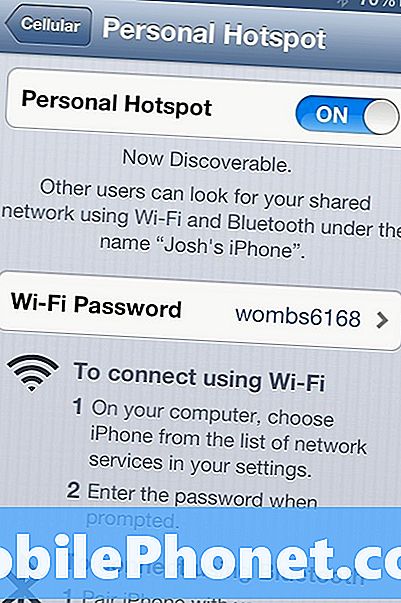
Personal Hotspot On e configuração de senha.
Toque em Alternar para o On posição.
Os usuários que desejam alterar a senha podem toque no campo de senha e digite uma nova senha.
O recurso de ponto de acesso pessoal do iPhone compartilha a conexão de Internet via Wi-Fi sem nenhuma configuração adicional necessária na maioria dos dispositivos. Ele também compartilha a conexão por USB ou Bluetooth, embora alguns computadores precisem instalar drivers ou executar opções de configuração para fazer isso funcionar.
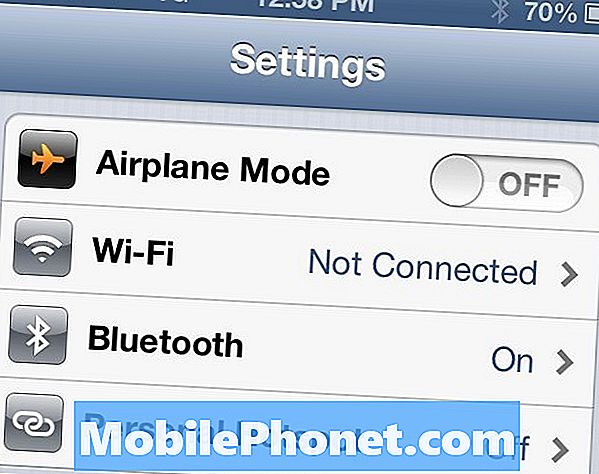
O iOS 6 oferece um atalho para o recurso Personal Hotspot.

Isso mostra o número de dispositivos conectados ao hotspot do iPhone.
Depois de usar o iPhone hotspot uma vez, o iPhone coloca um atalho para o Personal Hotspot na tela de configurações gerais, logo abaixo da configuração de Bluetooth. Isso não ativa o ponto de acesso em um toque, mas é um atalho rápido para as configurações do ponto de acesso pessoal.
A tela inicial e uma pequena notificação, enquanto em outros aplicativos, exibem o número de dispositivos conectados, o que é uma maneira fácil de descobrir quantos dispositivos estão usando sua conexão.
O iPhone 5 inclui conectividade 4G LTE, que é até 10 vezes mais rápida do que o serviço 3G encontrado no iPhone 4S, e mais rápido que muitas conexões domésticas.
Esse aumento de velocidade torna o tethering mais atraente, mesmo para atividades intensas de multimídia, como streaming de filmes ou TV, mas sem o uso ilimitado, os usuários devem verificar o uso de dados para mantê-lo sob controle.
Problemas do iPhone Hotspot no iOS 6
Usar o hotspot do iPhone é bastante simples, mas existem alguns problemas com o hotspot do iOS 6 que os usuários geralmente enfrentam. Aqui estão alguns problemas comuns do iPhone 5 hotspot.
Não há opção de ponto de acesso pessoal no iOS 6
Se você atualizou para o iOS 6 ou fez outra alteração e não há nenhuma opção de ponto de acesso pessoal no seu iPhone, o dispositivo pode ter um bug impedindo sua exibição. Isso pode acontecer na AT & T, na Verizon, na Sprint, na T-Mobile ou em outras operadoras. Se não houver uma opção de ponto de acesso pessoal no iOS 6, você precisará seguir estas etapas para redefinir as configurações do ponto de acesso do iOS 6.
O Straight Talk não oferece uma opção de ponto de acesso pessoal
Se você tem uma opção Straight Talk iPhone 5 sem hotspot pessoal no celular, é porque o Straight Talk não suporta o uso do iPhone 5 como ponto de acesso pessoal. Não há nenhuma correção para esse problema sem realizar jailbreak e usar um aplicativo de hotspot pessoal de terceiros, mas isso é contra os termos de uso da Straight Talk e o uso excessivo de dados pode resultar em avisos ou desconexão.
Alterar a senha do iPhone 5 Hotspot
A senha padrão do hotspot pessoal do iPhone 5 é uma confusão de letras e números que é difícil de lembrar e que também é fácil para alguém decifrar, mesmo que pareça uma senha segura. Toque em Configurações -> Hotspot Pessoal -> Senha para escolher uma nova senha que seja mais fácil de lembrar e mais segura.
Como gerenciar o hotspot do iOS 6
Muitos usuários desejam gerenciar o hotspot do iOS 6 para ver quem está conectado e as informações sobre os dispositivos. A Apple mostra uma barra azul que anuncia quantos dispositivos estão conectados, mas não há como ver quais dispositivos estão conectados a um hotspot pessoal do iPhone ou gerenciá-los individualmente.


